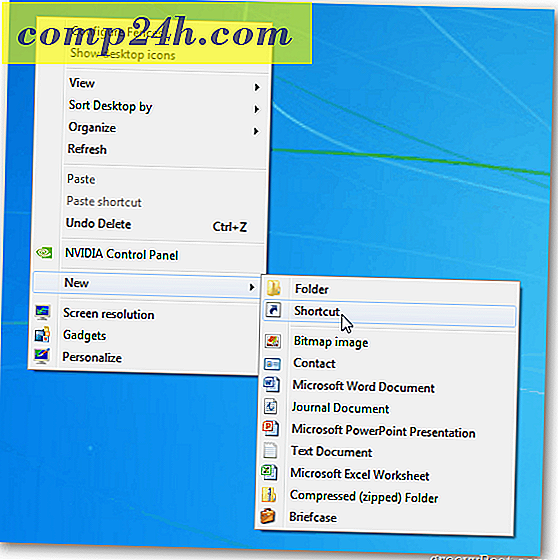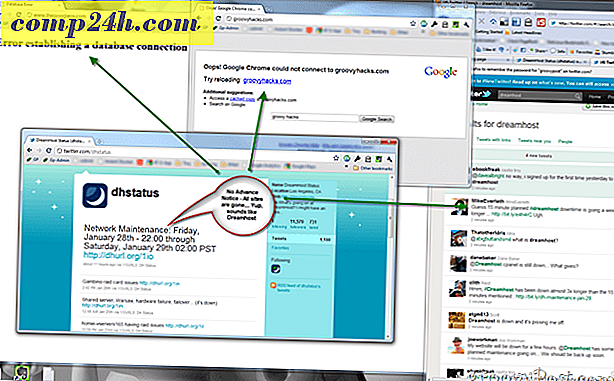Windows 10 Tipp: Zeigen Sie das Wetter in der Kalender App an
Das Windows 10 November Update Version 1511 Build 10586 enthält mehrere kleine Verbesserungen, die zu einem insgesamt besseren Windows-Erlebnis beitragen. Es gibt einige Aktualisierungen und Verbesserungen an den integrierten universellen Apps, und eine der netten, die ich entdeckt habe, ist, dass die Wetterbedingungen in der Kalender-App angezeigt werden.
Machen Sie Windows 10 Kalender App Wetter anzeigen
Als Erstes müssen Sie sicherstellen, dass Sie über die neuesten Updates für die Apps verfügen. Wenn Sie festlegen, dass Apps automatisch aktualisiert werden, sollten Sie gut gehen. Wenn Sie sicher sein wollen, können Sie sie manuell aktualisieren. Um den Store zu starten, klicken Sie auf Ihr Profilsymbol, Downloads und Updates und klicken Sie auf Nach Updates suchen .
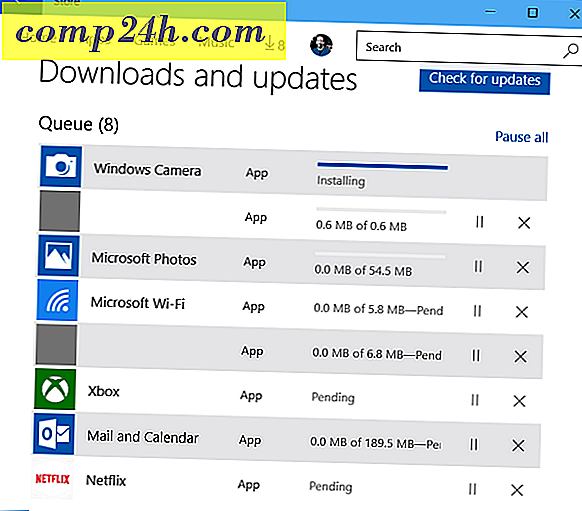
Um das Wetter anzuzeigen, gehen Sie zu Einstellungen> Datenschutz> Standort . Scrollen Sie dann nach unten zum Abschnitt Apps auswählen, die Ihren Standort verwenden können, und aktivieren Sie Mail und Kalender sowie MSN Weather .

Das Wetter wird nicht sofort angezeigt und Sie müssen den Computer neu starten, damit die Änderungen wirksam werden. Als ich das aufsetzte, dauerte es ein paar Tage, bis die Wettersymbole auftauchten. Die Wettersymbole geben Ihnen einen Überblick über die Prognose. Zum Beispiel sonnig, teilweise bewölkt, regnet oder schneit und die niedrigen und hohen Temperaturen des Tages.

Um detaillierte Informationen zu erhalten, klicken Sie auf das Symbol und das MSN-Wetter wird in Ihrem Standardbrowser für weitere Details geöffnet.

Es ist auch möglich, festzulegen, ob Temps entweder in Fahrenheit, Celsius oder dem regionalen Standard angezeigt werden, indem Sie Optionen> Wettereinstellungen wählen und das gewünschte auswählen.

Wenn Sie den Outlook-Desktopclient in Windows 10 oder einer früheren Version verwenden, können Sie dies auch tun.
Lesen: Hinzufügen und Entfernen von Wetterorten im Outlook-Kalender